Comment résoudre l'erreur Pas de son dans Cortana sous Windows 10 ?
Publié: 2018-10-30Lorsque Microsoft a développé Windows 10, ils ont inclus diverses fonctionnalités qui amélioreraient l'expérience de l'utilisateur. Beaucoup de gens conviendront que l'assistant virtuel du système d'exploitation, Cortana, est très pratique pour différentes tâches informatiques. Cependant, il est toujours sujet à certains problèmes. Par exemple, de nombreux utilisateurs se sont plaints du fait que le haut-parleur Cortana ne fonctionnait pas.
Et si Cortana n'avait pas de voix ?
De nombreux utilisateurs comptent sur Cortana pour effectuer des tâches cruciales au quotidien. Cependant, certains d'entre eux ont signalé avoir rencontré des problèmes audio avec l'assistant virtuel. Avant d'apprendre à résoudre le problème d'absence de son de Cortana dans Windows 10, il est préférable de discuter de certains scénarios liés au problème.
- Cortana ne parle pas - De nombreux utilisateurs se sont plaints du fait que Cortana ne parle pas. Gardez à l'esprit que la fonction ne vous parlera que lorsque vous envoyez des commandes vocales via le microphone.
- Cortana n'a pas de voix - Il est possible que vous ayez activé les heures silencieuses. Si Cortana n'a pas de voix, vous pouvez essayer de désactiver les heures silencieuses.
- Cortana n'a pas de son – Lorsque vos pilotes audio sont obsolètes ou endommagés, vous pouvez rencontrer des problèmes audio avec Cortana.
- Cortana ne fonctionne pas sur Windows 10 – Dans certains cas, des applications tierces peuvent interférer avec Cortana. Vous pouvez essayer de supprimer ces logiciels du démarrage pour résoudre le problème.
- Le haut-parleur Cortana ne fonctionne pas - De nombreux utilisateurs se sont également plaints du fait que le haut-parleur Cortana ne fonctionne pas. Vous devriez pouvoir résoudre ce problème en utilisant l'une de nos méthodes ci-dessous.
- Aucun son ne provient de Cortana - Assurez-vous de supprimer les périphériques audio cachés pour vous assurer que Cortana produira du son.
Méthode 1 : Désactivation de la sortie numérique
L'une des solutions que vous devriez essayer consiste à accéder à vos paramètres de son et à désactiver la sortie numérique. Lorsque vous activez deux appareils de lecture sur votre PC, l'un d'eux peut interférer avec Cortana. Cela n'est pas censé se produire, mais dans certains cas, le périphérique audio secondaire a tendance à bloquer Cortana. Suivez les étapes ci-dessous pour résoudre le problème :
- Accédez à votre barre des tâches, puis cliquez avec le bouton droit sur l'icône Son que vous pouvez trouver dans le coin inférieur droit.
- Sélectionnez Périphériques de lecture.
- Recherchez la sortie numérique que vous n'utilisez pas. Désactivez-le.
- Redémarrez votre PC.
La plupart des personnes qui ont essayé cette solution de contournement ont pu résoudre leurs problèmes audio avec Cortana. Cependant, si le problème persiste, vous pouvez essayer l'une de nos solutions ci-dessous.
Méthode 2 : Réinitialiser Cortana
Vous pouvez également essayer de ramener Cortana à ses paramètres par défaut. Voici les étapes :
- Lancez Cortana, puis allez dans Paramètres.
- Vous devriez pouvoir désactiver Cortana en utilisant le premier bouton. Vous verrez le message suivant :
"La désactivation de Cortana efface ce que Cortana sait sur cet appareil, mais ne supprime rien du Notebook. Une fois Cortana désactivé, vous pouvez décider de ce que vous souhaitez faire avec tout ce qui est encore stocké dans le cloud. »
- Redémarrez votre ordinateur, puis activez Cortana.
Gardez à l'esprit que cette méthode incitera Cortana à oublier complètement tous vos paramètres. Ainsi, il pensera que vous venez d'installer Windows. De plus, si Cortana n'est pas pris en charge dans votre région, vous devrez peut-être modifier vos paramètres régionaux et linguistiques.
Méthode 3 : Désactivation des heures calmes
Windows 10 permet aux utilisateurs de bloquer les notifications à l'aide d'une fonctionnalité appelée Heures calmes. Si vous avez activé cette fonctionnalité, Cortana pourrait ne pas être en mesure de produire du son. Pour désactiver les heures silencieuses, suivez simplement les instructions ci-dessous :
- Sur votre clavier, appuyez sur la touche Windows + A. Cela devrait lancer le Centre d'action.
- Localisez l'option Heures calmes. Si vous ne le voyez pas, cliquez sur Développer.
- Cliquez sur Heures calmes, puis désactivez-le.
Une fois que vous avez fait cela, vous recommencerez à recevoir des notifications et vous pourrez entendre Cortana.

Méthode 4 : Mettre à jour vos pilotes
Si vous n'entendez rien de Cortana, il se peut qu'il y ait un problème avec vos pilotes. Peut-être avez-vous des pilotes obsolètes, manquants ou corrompus. Ne vous inquiétez pas car vous pouvez facilement résoudre ce problème en mettant à jour vos pilotes. Vous pouvez effectuer cette tâche manuellement via le Gestionnaire de périphériques. Pour ce faire, vous devez suivre ces instructions :
- Appuyez sur la touche Windows + X sur votre clavier, puis sélectionnez Gestionnaire de périphériques dans les options.
- Une fois le Gestionnaire de périphériques lancé, recherchez le pilote audio.
- Cliquez avec le bouton droit sur le pilote audio, puis sélectionnez Mettre à jour le pilote dans le menu.
- Sélectionnez l'option "Rechercher automatiquement le pilote mis à jour". Attendez que votre système mette à jour le pilote.
Si vous n'entendez toujours rien de Cortana, vous pouvez visiter le site Web du fabricant et rechercher la dernière version de votre pilote audio. Assurez-vous qu'il est compatible avec votre système d'exploitation. Sinon, vous pourriez rencontrer des problèmes d'instabilité du système en raison de l'installation du mauvais pilote.
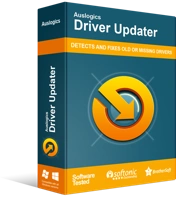
Résoudre les problèmes de PC avec Driver Updater
Les performances instables du PC sont souvent causées par des pilotes obsolètes ou corrompus. Auslogics Driver Updater diagnostique les problèmes de pilote et vous permet de mettre à jour les anciens pilotes tous en même temps ou un à la fois pour que votre PC fonctionne plus facilement
D'un autre côté, si vous voulez un moyen plus simple de mettre à jour vos pilotes sans risque, nous vous recommandons d'utiliser Auslogics Driver Updater. Une fois que vous activez cet outil, il reconnaîtra automatiquement votre système et trouvera les bons pilotes pour celui-ci. La meilleure partie est qu'Auslogics Driver Updater s'occupera de tous les pilotes problématiques de votre ordinateur. Ainsi, une fois le processus terminé, vous remarquerez que les performances de votre PC se sont améliorées.
Méthode 5 : supprimer tous les pilotes audio cachés
Si vous souhaitez réparer Cortana n'a pas de son, vous pouvez essayer de supprimer vos pilotes audio cachés. Pour ce faire, il vous suffit de suivre ces étapes :
- Cliquez sur l'icône Rechercher dans votre barre des tâches.
- Maintenant, tapez "Invite de commandes" (sans guillemets).
- Cliquez avec le bouton droit sur Invite de commandes dans les résultats, puis sélectionnez Exécuter en tant qu'administrateur.
- Une fois l'invite de commande activée, collez ce qui suit :
définir devmgr_show_nonpresent_devices=1
cd %SystemRoot% System32
démarrer devmgmt.msc
- Lorsque le Gestionnaire de périphériques est ouvert, cliquez sur l'onglet Affichage.
- Cliquez sur Afficher les périphériques cachés.
- Développez le contenu des contrôleurs audio, vidéo et de jeu.
- Recherchez le pilote grisé, puis cliquez dessus avec le bouton droit.
- Choisissez Désinstaller l'appareil dans les options.
- Si vous êtes invité à confirmer les modifications, cliquez sur Désinstaller.
- Répétez les trois dernières étapes pour tous les périphériques audio cachés.
Une fois que vous avez fait cela, redémarrez votre ordinateur et vérifiez si le problème a disparu.
Méthode 6 : suppression des applications tierces du démarrage
Il est possible que des applications tierces interfèrent avec votre système lors du démarrage, causant des problèmes avec Cortana. Pour réparer Cortana n'a pas de son, vous devez désactiver ces applications en suivant les étapes ci-dessous :
- Sur votre clavier, appuyez sur Ctrl+Maj+Échap pour lancer le Gestionnaire des tâches.
- Accédez à l'onglet Démarrage, puis recherchez Realtek HD Audio Manager et HD Audio Background Process. Faites un clic droit dessus, puis sélectionnez Désactiver dans les options.
Une fois que vous avez désactivé ces applications tierces, redémarrez votre ordinateur et vérifiez si le problème a été résolu.
A quoi sert Cortana pour vous ?
Rejoignez la discussion ci-dessous !
